Sea of Thieves'te Copperbeard Hatası Nasıl Onarılır
Oyunlar / / August 05, 2021
Copperbeard hata Hırsızlar Denizi birçok oyuncu tarafından rapor edildi. Çoğunlukla oyuncular çevrimiçi bir oturuma ev sahipliği yapmaya çalışırken veya bir oturuma katılmaya çalışırken ortaya çıkıyor. Diğer bazı oyuncular, Alt anahtar - bu hata genellikle PC kullanıcıları tarafından rapor edilir.
Copperbeard hata, oyuncuların oyunda yaşadığı birçok hatadan sadece biridir. Geçmişte, bu hataların çoğunun düzeltilmesiyle ilgili makaleler yayınlamıştık: Marblebeard hatası, Lavanta sakalı hatası, Fluffybeard hatası, Lapisbeard ve Greybeard hataları, FishBeard hatası, Nergis Sakal hatası, Lazybeard ve Denimbeard hataları, ve daha fazlası. Temelde; Eğer bir sakal Sea of Thieves'te hata var, bunun hakkında zaten yazmış olma ihtimalimiz var, o yüzden bir göz atın Sea of'daki Copperbeard Error dışında başka hatalarla karşılaşmanız durumunda, site çevresinde Hırsızlar.
Copperbeard hatanın birkaç nedensel faktöre sahip olduğu bilinmektedir. Nasıl düzeltileceğini araştırmadan önce, önce bu hatanın olası nedenlerinin neler olduğunu tartışalım.
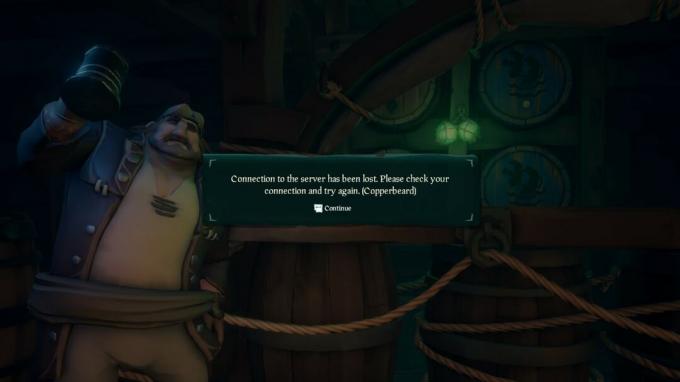
İçindekiler
-
1 Sea of Thieves'teki Copperbeard Hatasının Muhtemel Nedenleri
- 1.1 Sunucu sorunları
- 1.2 Oyunda Arka Plan Çalıştırma İzinleri Yok
- 1.3 Ekran Boyutuyla İlgili Sorunlar
- 1.4 Bozuk Oyun Dosyası
-
2 Sea of Thieves'te Copperbeard Hatasını Düzeltme Adımları
- 2.1 Sunucu Sorunlarını Kontrol Edin
- 2.2 Sea of Thieves Arka Plan Çalıştırma İzni Ver
- 2.3 Oyunu Pencere Modunda Çalıştırın
- 2.4 Oyunu Uygulamalar ve Özelliklerden Sıfırlayın
Sea of Thieves'teki Copperbeard Hatasının Muhtemel Nedenleri
Sunucu sorunları
Nadir Sınırlı, Sea of Thieves'in geliştiricileri, bu sunucu sorununu çözmek için durmaksızın çalışıyor. Bu sorun dahili sorunlardan kaynaklanabilir veya bazen Xbox kullanıcıları için Xbox Live altyapısındaki bir sorundan kaynaklanabilir. Sizin için sorun buysa, düzeltmek için yapabileceğiniz pek bir şey yok. Mevcut en iyi seçenek, hatayı kabul etmek ve ardından Nadir soruna kalıcı bir çözüm bulana kadar sabırla beklemektir.
Oyunda Arka Plan Çalıştırma İzinleri Yok
Windows 10 işletim sisteminde çalışan bir PC oyuncusuysanız, Sea of Thieves oyununun arka planda çalışmasına izin vermeniz önemlidir. Windows 10 bilgisayarınız oyun arka planına çalıştırma izinleri verecek şekilde yapılandırılmamışsa, muhtemelen Copperhead hata. Bunu düzeltmek için, Sea of Thieves'e PC'nizde arka planda çalışma izni verin.
Ekran Boyutuyla İlgili Sorunlar
Bazı kullanıcılar şu sorunu dile getirdi: Copperhead bilgisayarlarının ekran boyutuyla ilgili sorunların bir sonucu olarak oluşan hata. Bu genellikle kötü bir yamaya sahip olmaktan kaynaklanan komplikasyonlardan kaynaklanır. Bunun düzeltmesi oldukça basit. Ancak, tam ekranda oyun oynamayı seviyorsanız, bundan hoşlanmayacaksınız. Bunun nedeni, bu sorunun tek çözümünün, oyunu açtıktan hemen sonra Sea of Thieves'i Pencere moduna geçirmektir.
Bozuk Oyun Dosyası
Örnekler var Copperbeard hata, sisteminizde bulunan oyun dosyalarının bir hata, bozuk bir dosya veya birden fazla bozuk dosya barındırması nedeniyle ortaya çıkar. Bu sorunun çözümü basit bir sıfırlamadır. Bu, şuradan yapılabilir: Uygulamalar ve Özellikler PC ayarlarınızdaki menü.
Şimdi, bu bireysel sorunların her birinin nasıl çözüleceğine dair kapsamlı bir tartışmaya geçelim.
Sea of Thieves'te Copperbeard Hatasını Düzeltme Adımları
Önceki bölümde belirtilen sorunların her birini çözmek için oyuncular aşağıdaki adımları dikkatlice takip etmelidir.
Sunucu Sorunlarını Kontrol Edin
Bu hatayı yaşadığınız anda Rare Limited'in sunucularında herhangi bir sorun yaşayıp yaşamadığını öğrenmek isteyebilirsiniz. Hata yaygın gibi görünüyorsa ve coğrafi bölgenizdeki birçok insan da benzer zorluklar yaşıyorsa, sorunu çözmek için yapabileceğiniz pek bir şey olmayabilir.
Geçmişte bu, Xbox Live altyapısındaki çakışmalardan kaynaklanıyordu. Durumun bu olup olmadığını kontrol etmek için, aşağıdaki gibi siteleri kontrol etmelisiniz: IsTheServiceDown Bölgenizdeki diğer oyuncuların da sizinle aynı anda benzer zorluklar yaşayıp yaşamadığını teyit etmek için.
Sea of Thieves Arka Plan Çalıştırma İzni Ver
Bu sorunu gidermek için öncelikle, Sea of Thieves'in ve bilgisayarınızdaki diğer arka plan hizmetlerinin kapalı olduğundan emin olun.
Ardından, pencereler + R düğmeleri aramak için Çalıştırmak iletişim kutusu. Metin kutusuna yazın ms-ayarları: gizlilik-backgroundappsve basın Giriş anahtar. Bu, Arka Plan Uygulamaları PC'nizdeki pencere Ayarlar uygulama.
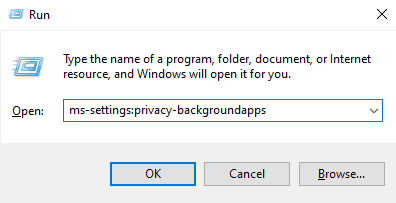
Ne zaman Arka Plan Uygulamaları penceresi açılır, altındaki düğmeyi açıp kapatarak arka plan uygulamalarını etkinleştirin. Uygulamaların arka planda çalışmasına izin verin "AÇIK" konumuna getirin. Bu, PC'nizdeki tüm uygulamaların, bunları küçülttüğünüzde veya kullanılmadıklarında arka planda çalışmasına izin verecektir.
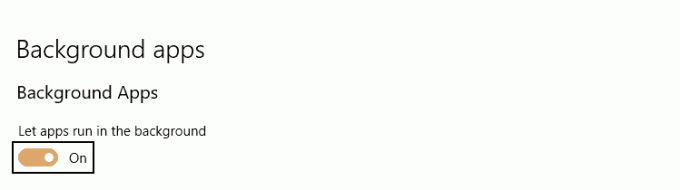
Bunu yaptığınızda, uygulamalar listesinde ilerleyin ve Sea of Thieves oyununun olduğu yere gidin. Düğmenin "AÇIK" olarak ayarlandığından emin olmak için kontrol edin. Bunu onayladıktan sonra, sorunun başarıyla çözülüp çözülmediğini kontrol etmek için geri dönüp oyunu tekrar açabilirsiniz.
Oyunu Pencere Modunda Çalıştırın
İle karşılaşmanız durumunda Copperbeard hatası bilgisayarınızın ekran boyutu veya ekran çözünürlüğüyle ilgili sorunlardan kaynaklanıyorsa, görüntüleme modunuzu Pencere moduna geçirmeniz gerekebilir. Yukarıdaki iki çözüm sizin için henüz işe yaramadıysa, belki bu çözüm işe yarayacaktır.
Bunu yapmak için Alt + Enter Oyunu başlatır başlatmaz Pencere moduna geçmek için. PC oyunlarınızı Pencere modunda oynamaktan hoşlanmayabilirsiniz, ancak bu oyunu gerçekten oynamak istiyorsanız ve yukarıdaki yöntemler sizin için işe yaramadıysa, bu son çare olabilir.
Ancak, hala aynı şeyi yaşıyorsanız Copperbeard hatası, ardından aşağıdaki son yöntemi denemek isteyebilirsiniz.
Oyunu Uygulamalar ve Özelliklerden Sıfırlayın
Bu düzeltme, Copperbeard Sea of Thieves oyun dosyalarınızdaki bozuk veya bozuk bir dosyadan kaynaklanan hata. Sea of Thieves bir Evrensel Windows Platformu (UWP) uygulaması olarak kurulduğundan, dosyaların bütünlüğünü Origin, Steam ve benzerlerinde yapabileceğiniz gibi doğrulayamazsınız.
Ancak yine de bu sorunu yerel olarak çözebilirsiniz. Bunu, oyunu şuradan sıfırlayarak yapabilirsiniz: Gelişmiş seçenekler Sea of Thieves için. Bu, oyunun diğer birçok oyuncusu tarafından test edilmiş ve onaylanmış bir çözümdür. Bu çözümün yaptığı şey, oyunu orijinal durumuna geri yüklemesidir. Bu, tüm önbelleğin, hesapla ilgili verilerin ve yüklü tüm güncellemelerin silineceği anlamına gelir.
Ancak bu prosedürle ilgili herhangi bir veri kaybı olmayacağından panik yapmanıza gerek yoktur.
Bu prosedürü gerçekleştirmenin ilk adımı, Çalıştırmak iletişim kutusu ve yazarak ms ayarları: appsfeatures iletişim kutusuna. Ardından Giriş anahtar.
Üzerinde Uygulamalar ve Özellikler menüsünde, bilgisayarınızda yüklü UWP uygulamaları listesinde aşağı doğru ilerleyin ve Sea of Thieves'i bulun. Hemen bulursunuz, menüyü genişletmek için üzerine bir kez tıklayın ve ardından Gelişmiş seçenekler köprü.
Gelişmiş Seçenekler menüsü açıldığında, menüyü bulmak için aşağı kaydırın. Sıfırla sekmesine tıklayın ve ardından Sıfırla buton.

İşlemi onayladıktan sonra tamamlanmasını bekleyin. Bundan sonra, Microsoft Store'u açın ve oyunu yeniden başlatmadan önce beklemede olduğunuz her Sea of Thieves güncellemesini yükleyin. Son olarak, sorunun şimdi çözülüp çözülmediğini görmek için oyunu açın.
Bu işlemlerden herhangi biri sizin için işe yaradıysa, aşağıdaki yorumlar bölümüne bir yorum bırakın ve nasıl olduğunu bize bildirin. Hiçbiri işe yaramadıysa, bize de bildirin. Ve bir şekilde sorunu çözmenize yardımcı olacak yeni bir yöntem keşfedebildiyseniz Copperbeard sorun, o zaman aşağıdan nasıl başardığınızı duymak isteriz.



